wps格式刷怎么用多次 wps表格怎么批量格式刷刷文字
更新日期:2023-08-01 09:55:34
来源:网友投稿
手机扫码继续观看

最近小编收到不少小伙伴的提问,很多小伙伴都来系统城问小编wps格式刷怎么用多次,为此小编到网上查阅了大量的资料,总算为大家找到了wps表格怎么批量格式刷刷文字的方法,详细内容给大家整理在下面的文章中了,大家有需要的话,赶紧来系统城查看方法吧。

wps格式刷怎么用多次?
具体步骤如下:
1.使用wps打开表格;
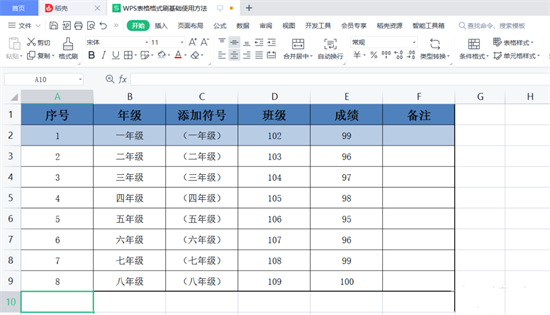
2.先设置好一行格式作为模板行;
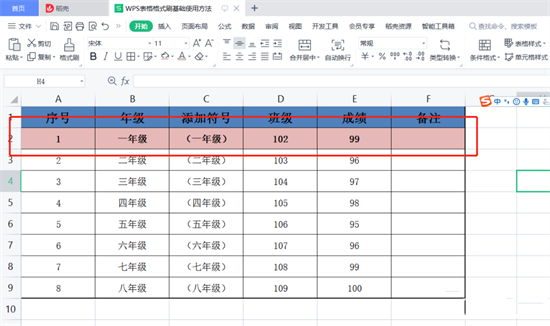
3.拖动鼠标选中模板行所有单元格;
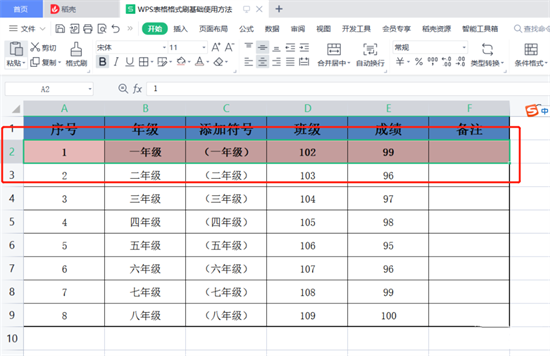
4.点击“开始”菜单下“格式刷”按钮;
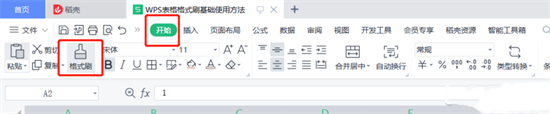
5.此时鼠标光标会变成一把小刷子,点击需要设置格式航第一个单元格就可以套用模板行格式;
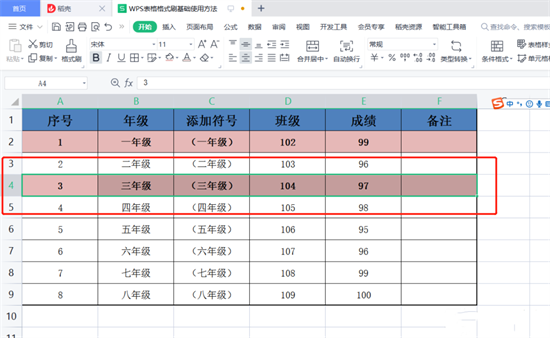
6.如需继续套用格式,重复上述操作即可。
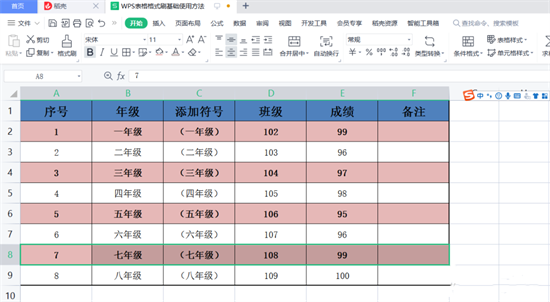
以上就是小编为大家带来的wps格式刷怎么用多次的方法了,希望能帮助到大家。
该文章是否有帮助到您?
常见问题
- monterey12.1正式版无法检测更新详情0次
- zui13更新计划详细介绍0次
- 优麒麟u盘安装详细教程0次
- 优麒麟和银河麒麟区别详细介绍0次
- monterey屏幕镜像使用教程0次
- monterey关闭sip教程0次
- 优麒麟操作系统详细评测0次
- monterey支持多设备互动吗详情0次
- 优麒麟中文设置教程0次
- monterey和bigsur区别详细介绍0次
系统下载排行
周
月
其他人正在下载
更多
安卓下载
更多
手机上观看
![]() 扫码手机上观看
扫码手机上观看
下一个:
U盘重装视频












